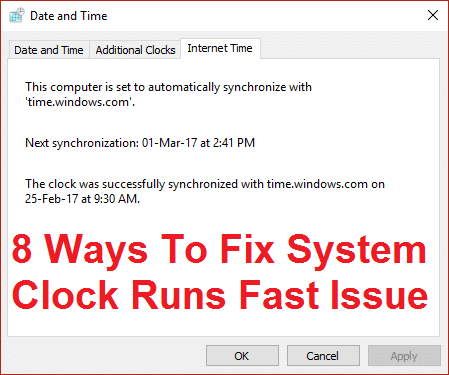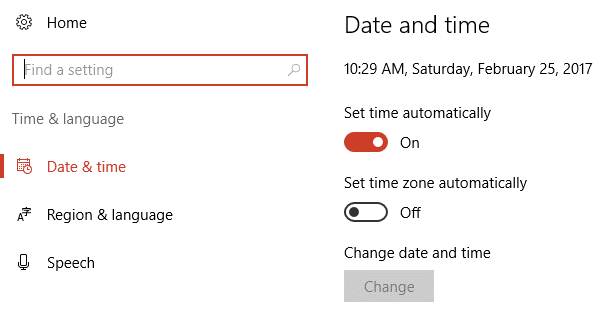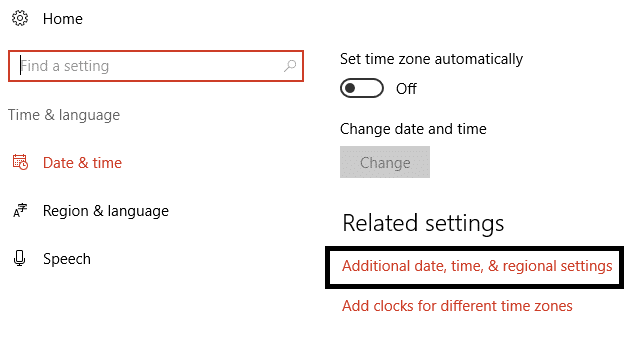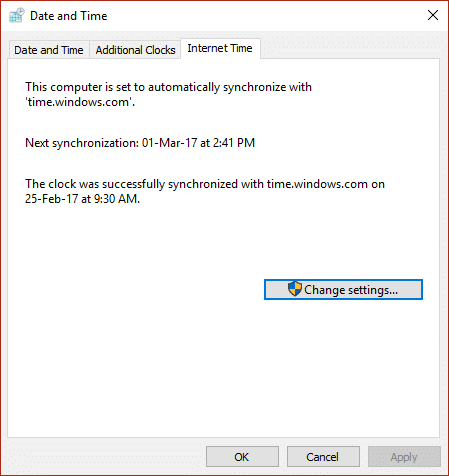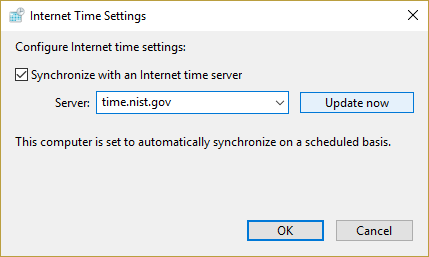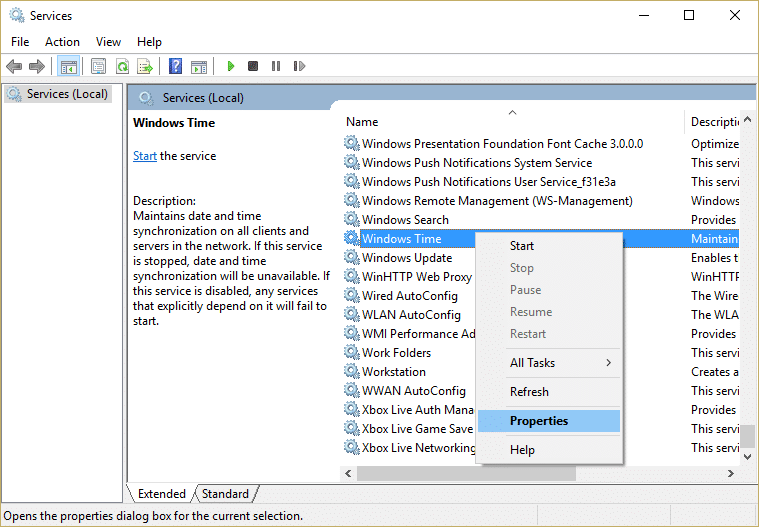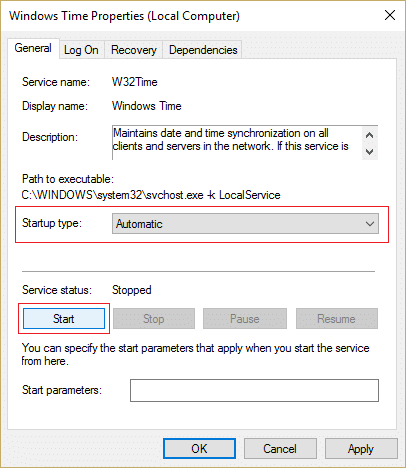8 modi per risolvere il problema dell'orologio di sistema: se stai affrontando questo problema in cui l'orologio di sistema funziona sempre più velocemente del solito, è probabile che tu abbia overcloccato il tuo PC o queste potrebbero essere semplici impostazioni CMOS. Ciò potrebbe accadere anche quando il servizio Ora di Windows è danneggiato, il che è abbastanza facilmente risolvibile. Il problema principale è che l'orologio di sistema si imposta costantemente 12-15 minuti più velocemente del solito tempo anche se l'orologio è stato reimpostato. Entro pochi minuti dopo aver regolato l'ora o averla reimpostata, il problema potrebbe ripresentarsi e l'orologio tornerà a funzionare velocemente.
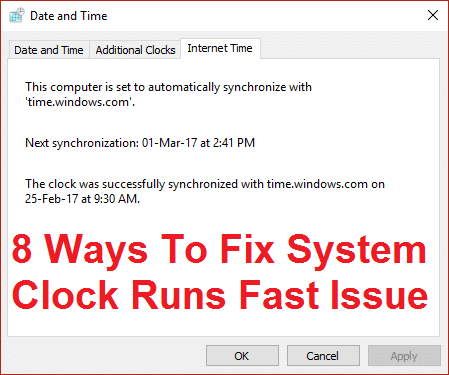
In molti casi, si scopre anche che l'orologio di sistema è stato manomesso da un programma dannoso o da un virus che continua a interferire con l'orologio di sistema e alcune altre funzioni di sistema. Quindi sarebbe una buona idea eseguire una scansione completa del sistema tramite antivirus per assicurarsi che questo non sia il caso qui. Quindi, senza perdere tempo, vediamo come risolvere effettivamente il problema di System Clock Runs Fast in Windows 10 con la guida alla risoluzione dei problemi elencata di seguito.
Nota: disabilitare l'overclocking del PC risolverebbe il problema, in caso contrario, continuare con il metodo elencato di seguito.
Contenuti
8 modi per risolvere il problema dell'orologio di sistema
Assicurati di creare un punto di ripristino nel caso qualcosa vada storto.
Metodo 1: impostare l'ora di sistema corretta nel BIOS
All'avvio premere DEL o F8 o F12 per accedere alla configurazione del BIOS. Ora vai alla configurazione del sistema e individua la data o l'ora, quindi regolale in base all'ora corrente. Salva le modifiche e quindi esci dalla configurazione del BIOS per avviarsi normalmente in Windows e vedere se sei stato in grado di risolvere il problema con l'orologio di sistema.

Metodo 2: sincronizzare Time Server con time.nist.gov
1.Fare clic con il pulsante destro del mouse su Data e ora, quindi selezionare Regola data/ora.

2. Ora assicurati che l' impostazione automatica dell'ora sia attivata , in caso contrario fai clic sull'interruttore per abilitarlo.
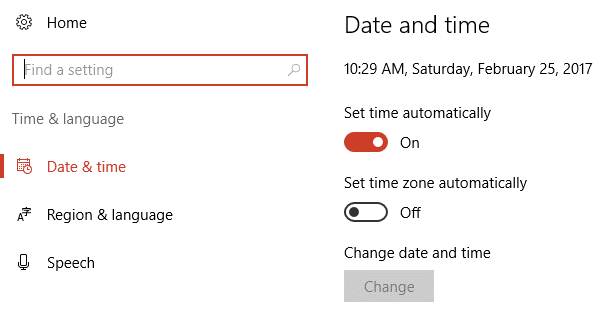
3. Inoltre, assicurati di disabilitare " Imposta automaticamente il fuso orario". “
4.In basso, fare clic su Data, ora e impostazioni internazionali aggiuntive.
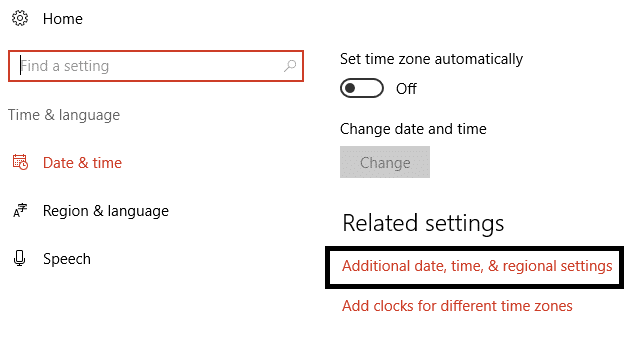
5.Questo aprirebbe le impostazioni di data e ora nel pannello di controllo, basta fare clic su di esso.
6.Sotto la scheda Data e ora fare clic su Modifica data e ora.

7.Impostare la data e l'ora corrette, quindi fare clic su OK.
8.Passare ora a Internet Time e fare clic su Modifica impostazioni.
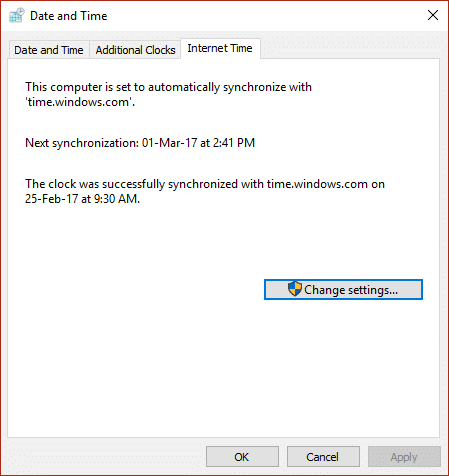
9.Assicurarsi che " Sincronizza con un server di riferimento orario Internet " sia selezionato e dal menu a discesa del server selezionare time.nist.gov e fare clic su Aggiorna ora.
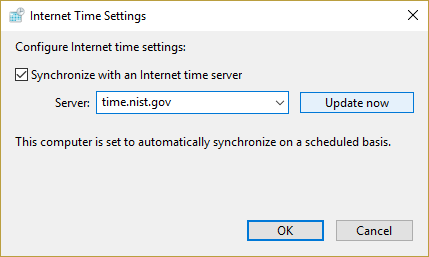
10.Quindi fare clic su OK e fare clic su Applica seguito da OK.
11.Chiudi tutto e riavvia il PC per salvare le modifiche.
Metodo 3: correzione del servizio Ora di Windows danneggiato
1.Premere il tasto Windows + X quindi selezionare Prompt dei comandi (amministratore).

2.Digita il seguente comando nel cmd e premi Invio dopo ognuno di essi:
net stop w32time
w32tm /unregister
w32tm /register
net start w32time
w32tm /resync

3.Chiudi il prompt dei comandi e riavvia il PC.
Metodo 4: eseguire un avvio pulito
A volte il software di terze parti può entrare in conflitto con l'ora di sistema e quindi l'orologio di sistema funziona velocemente. Per risolvere il problema con l'orologio di sistema , è necessario eseguire un avvio pulito nel PC e diagnosticare il problema passo dopo passo.

Metodo 5: eseguire CCleaner e Malwarebytes
1.Scarica e installa CCleaner e Malwarebytes.
2. Esegui Malwarebytes e lascia che scansioni il tuo sistema alla ricerca di file dannosi.
3.Se viene rilevato malware, li rimuoverà automaticamente.
4. Ora esegui CCleaner e nella sezione "Cleaner", sotto la scheda Windows, ti suggeriamo di controllare le seguenti selezioni da pulire:

5.Una volta che ti sei accertato che i punti corretti siano stati controllati, fai semplicemente clic su Esegui Cleaner e lascia che CCleaner faccia il suo corso.
6.Per pulire ulteriormente il sistema, seleziona la scheda Registro e assicurati che siano selezionati i seguenti elementi:

7.Selezionare Cerca problema e consentire a CCleaner di eseguire la scansione, quindi fare clic su Risolvi problemi selezionati.
8.Quando CCleaner chiede " Vuoi eseguire il backup delle modifiche al registro? ” selezionare Sì.
9.Una volta completato il backup, selezionare Risolvi tutti i problemi selezionati.
10.Riavvia il PC per salvare le modifiche.
Metodo 6: eseguire lo strumento di risoluzione dei problemi di manutenzione del sistema
1.Premere il tasto Windows + X e fare clic su Pannello di controllo.

2.Cerca Risoluzione dei problemi e fare clic su Risoluzione dei problemi.

3. Quindi, fare clic su Visualizza tutto nel riquadro di sinistra.
4.Fare clic ed eseguire lo strumento di risoluzione dei problemi per la manutenzione del sistema .

5. Lo strumento di risoluzione dei problemi potrebbe essere in grado di risolvere il problema relativo all'esecuzione rapida dell'orologio di sistema in Windows 10.
Metodo 7: imposta il servizio orario di Windows su Automatico
1.Premere il tasto Windows + R, quindi digitare services.msc e premere Invio.

2.Trova il servizio Ora di Windows, quindi fai clic con il pulsante destro del mouse e seleziona Proprietà.
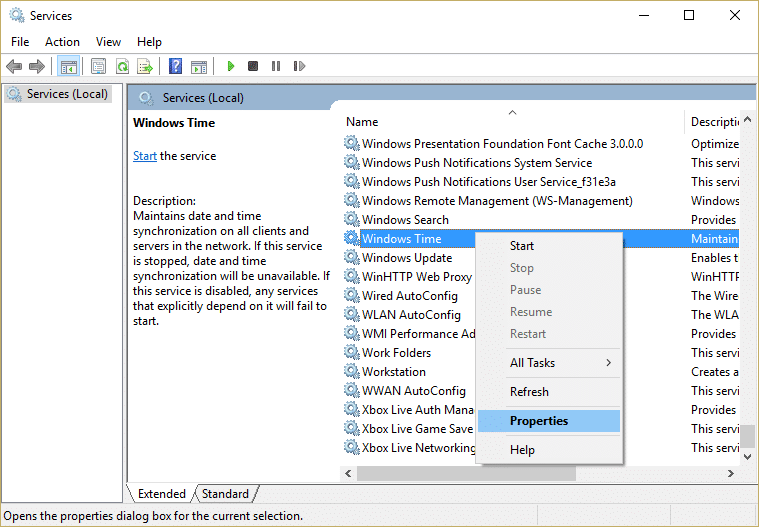
3.Imposta il tipo di avvio su Autmatic e assicurati che il servizio sia in esecuzione, in caso contrario fai clic su Avvia.
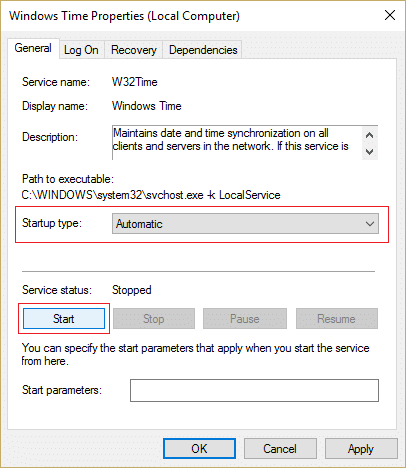
4.Fare clic su Applica seguito da OK.
5.Riavvia il PC per salvare le modifiche.
Metodo 8: aggiornamento del BIOS (sistema di input/output di base)
L'esecuzione dell'aggiornamento del BIOS è un'attività critica e se qualcosa va storto può danneggiare seriamente il sistema, pertanto si consiglia una supervisione esperta.
1. Il primo passo è identificare la versione del BIOS, per farlo premere il tasto Windows + R quindi digitare " msinfo32 " (senza virgolette) e premere invio per aprire Informazioni di sistema.

2. Una volta aperta la finestra Informazioni di sistema , individuare la versione/data del BIOS, quindi annotare il produttore e la versione del BIOS.

3. Successivamente, vai al sito Web del produttore, ad esempio nel mio caso è Dell, quindi andrò al sito Web Dell e quindi inserirò il numero di serie del mio computer o cliccherò sull'opzione di rilevamento automatico.
4.Ora dalla lista dei driver mostrata cliccherò su BIOS e scaricherò l'aggiornamento consigliato.
Nota: non spegnere il computer o disconnettersi dalla fonte di alimentazione durante l'aggiornamento del BIOS, altrimenti si rischia di danneggiare il computer. Durante l'aggiornamento, il computer si riavvierà e vedrai brevemente una schermata nera.
5.Una volta scaricato il file, è sufficiente fare doppio clic sul file Exe per eseguirlo.
6.Infine, hai aggiornato il tuo BIOS e questo potrebbe anche risolvere il problema di System Clock Runs Fast in Windows 10.
Se nulla aiuta, prova a fare in modo che Windows sincronizzi l'ora più spesso.
Raccomandato per te:
È così che hai risolto con successo il problema di System Clock Runs Fast in Windows 10, ma se hai ancora domande su questa guida, non esitare a farle nella sezione dei commenti.